
To był problem dla większości, gdy filmy zgrywano z płyta DVDPłyty s i Blu-ray są w Mkv format pliku. Głównym powodem jest brak programu, który może odtwarzać pliki MKV. Ale teraz, gdy ten format wideo staje się popularny i preferowany, większość oprogramowania została opracowana w celu zaspokojenia tej potrzeby. Większość użytkowników decyduje się teraz na konwersję swoich plików wideo, na przykład konwertowanie MP4 na MKV.
Chociaż MP4 i MKV są dobrymi plikami wideo, większość użytkowników skłania się teraz w kierunku MKV. Praktycznym powodem jest to, że MKV obsługuje filmy w wysokiej rozdzielczości, których MP4 nie może. Ponieważ jesteśmy teraz w wieku telewizji wysokiej rozdzielczości i ultra-wysokiej rozdzielczości, MKV jest najlepszą opcją. Dodatkowe funkcje, takie jak napisy, wysokiej jakości obrazy i wiele filmów, które muszą być spakowane w jeden film, są teraz również pożądane. Stąd przejście na MKV większości użytkowników.
W tym artykule porozmawiamy o kilku prostych sposobach konwersji formatów wideo MP4 na MKV.
Przewodnik po zawartości Część 1. Definicja MKV i MP4 oraz różnice między nimiCzęść 2. Jak przekonwertować MP4 na MKVCzęść 3. Na zakończenie
Dla zwykłych ludzi, którzy nie mają doświadczenia w technicznych aspektach formatu wideo, te informacje są bardzo przydatne. Dlatego wielu użytkowników jest zdezorientowanych co do tych dwóch różnych formatów plików wideo. Aby użytkownicy mieli mały pomysł, dowiedzmy się więcej o tym, czym są MKV i MP4. Zdefiniowaliśmy każdy z nich i zacytowaliśmy kilka różnic w następujący sposób.

Zebraliśmy kilka szczegółów na temat różnic między MP4 i MKV. Te dane są starannie pozyskiwane i staraliśmy się je uprościć, aby lepiej je zrozumieć. Przedstawione w formie tabelarycznej dla łatwego porównania. Mam nadzieję, że poniższe informacje pozwolą Ci lepiej zrozumieć te dwa formaty wideo. Możesz także pomóc w wyborze formatu pliku wideo.
|
Opis |
Mkv |
MP4 |
|
Imię |
Wideo Matroska |
Część MPEG-4 14 |
|
Licencja |
Bezpłatne i otwarte do użytku zarówno do celów osobistych, jak i komercyjnych |
Chroniony patentem, więc kopiowanie jest ograniczone |
|
Kapsułkowanie |
Hermetyzuje zarówno wideo, jak i audio |
Hermetyzuje zarówno wideo, jak i audio |
|
Jakość wideo |
Zalecane do filmów w wysokiej rozdzielczości i Blu-ray |
Powszechnie używany format, ale jakość wideo jest po prostu dobra i nie obsługuje wysokiej rozdzielczości |
|
Rozmiar pliku |
Stosunkowo ma większy rozmiar niż MP4, który zużywałby stosunkowo dużo miejsca na dysku |
Mały rozmiar i zalecany do filmów online |
|
MIM |
wideo / x-Matroska, audio / x-Matroska |
wideo / mp4 |
|
Obsługiwane kodowanie wideo |
H.264, H.265, MPEG1, MPEG2, MPEG4 |
H.264, H.265, Xvid, MPEG4 |
|
Obsługiwane kodowanie audio |
FLAC, ALAC, AC3, AAC |
ALAK, MP3, AAC |
|
zgodność |
Doskonały do filmów HD (programy telewizyjne, animacje i filmy). Obsługuje wiele ścieżek językowych i napisów dla wideo i audio. |
Najlepsze do odtwarzania filmów na PC i urządzeniach mobilnych - np. IOS, Android i tablety. Dobry również na konsole do gier. |
|
Programy używane podczas otwierania plików MKV lub MP4 |
Czarny 2014 BS. Gracz DivX Media Player Classic |
Odtwarzacz Apple QuickTime WinOdtwarzacz multimedialny dows Vlc media player Real Player |
Definicja jest dość techniczna, ale teraz, gdy układane jest porównanie, nie jest już trudne do zrozumienia. Jeśli chcesz konwertować swoje filmy, przedstawimy Ci teraz niektóre z zalecanych metod. Twoje filmy MP4, które należy przekonwertować na pliki MKV, będą gotowe w mgnieniu oka. Sprawdź poniższe narzędzia!
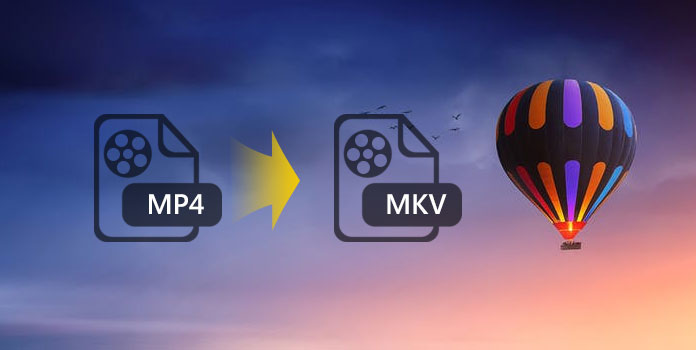
Porozmawiajmy o tym, jak przekonwertować MP4 na MKV w następnej części.
DumpMedia Konwerter wideo jest jednym z najlepszych narzędzi offline do użycia podczas konwersji MP4 na MKV. To narzędzie może wykonywać różne zadania, od pobierania do konwertera. Potężne dzięki ultraszybkiemu narzędziu do konwersji filmów do dowolnego formatu, w tym: AVI, FLV, MP4, M4V, MKV, MOV, 3GP, 3G2, SWF, WMV, ASF, AAC, AC3, AIFF, FLAC, M4A, MP3, OGG, WAV, WMA i inne. Dzięki zerowej lub minimalnej utracie jakości wideo podczas konwersji to narzędzie jest naprawdę niesamowite. Możesz także edytować wideo lub ulepszanie i aktualizowanie z SD do HD w DumpMedia. Zgodność z komputerami PC lub urządzeniami mobilnymi (zarówno iOS, jak i Android) przenosi to narzędzie na wyższy poziom. Ponadto możesz użyć Dumpmedia Konwerter wideo dla Kadrowanie MP4. Dosłownie możesz używać tego narzędzia w dowolnym miejscu i czasie.
Darmowe pobieranie Darmowe pobieranie
Oto przewodnik krok po kroku, jak przekonwertować MP4 na MKV:
Krok 1: Otwórz DumpMedia Konwerter wideo i dodaj swoje pliki MP4
Krok 2: Wybierz MKV jako format wyjściowy i żądany folder, aby zapisać pliki wyjściowe
Krok 3: Konwertuj pliki
Poniżej znajdują się szczegółowe kroki dotyczące konwersji filmów MP4 do formatu MKV:
Krok 1: Otwórz DumpMedia Konwerter wideo i dodaj swoje pliki MP4

Krok 2: Wybierz MKV jako format wyjściowy i żądany folder, aby zapisać pliki wyjściowe

Krok 3: Konwertuj pliki

Note : Niezalecane w przypadku plików multimedialnych o dużym rozmiarze. Każde narzędzie online ma ograniczenie rozmiaru pliku ze względu na pojemność serwera i możliwość komunikacji między serwerami.
Jeśli chcesz pominąć pobieranie i instalowanie programu na komputerze, narzędzie online jest dla Ciebie. FileZigZag to jedno z narzędzi online, które możemy zasugerować. Obsługuje wiele formatów multimediów, a także przyjazny dla użytkownika interfejs. Oto kroki podczas konwertowania filmów za pomocą tego narzędzia.
Krok 1: Otwórz przeglądarkę i przejdź do witryny FileZigZag
Krok 2: Kliknij Konwerter MP4 na MKV link
Krok 3: Prześlij swój plik MP4. Możesz wykonać gest przeciągnij i upuść lub kliknij przycisk „Wybierz”
Krok 4: Wybierz MKV jako plik wyjściowy
Krok 5: Wpisz swój adres e-mail, aby otrzymać powiadomienie, że plik został przekonwertowany. Gotowy produkt również zostanie wysłany na tę wiadomość e-mail.
Kolejnym darmowym narzędziem online jest AConvert. Ponieważ narzędzie ma dość bezpośredni interfejs, jest również dobrym wyborem. Za pomocą tego narzędzia możesz konwertować filmy z dysku lokalnego lub bezpośrednio ze strony internetowej. Postępuj zgodnie z poniższym krótkim przewodnikiem:
Krok 1: Otwórz przeglądarkę i przejdź do witryny Aconvert.
Krok 2: Kliknij „Wideo” z menu po lewej stronie
Krok 3: U góry dostępne są opcje. Zaznacz „Konwertuj”
Krok 4: Prześlij pliki, klikając „Wybierz przycisk Plik
Krok 5: Wybierz „MKV” jako format docelowy
Krok 6: kliknij „Skonwertuj teraz "
Krok 7: Po zakończeniu pliki wyjściowe zostaną wymienione w „Wyniki konwersji ".
Krok 8: Kliknij ikonę pobierania, aby zapisać plik
W dzisiejszych czasach, gdy większość z nas uzależnia się od konwerterów plików, dostępnych jest również wiele narzędzi. Niezależnie od tego, czy zdecydujesz się korzystać z narzędzia online, czy offline, nie jest już trudno znaleźć narzędzie, z którego możesz korzystać. Powyższe narzędzia to tylko niektóre z nich do konwersji MP4 na MKV.
Jednak między narzędziami online i offline zdecydowanie zaleca się skorzystanie z tego drugiego. Dlaczego? Ponieważ po zainstalowaniu programu będzie on dostępny zawsze, gdy zechcesz z niego korzystać. Kłopot jest tylko jednorazowy - pobranie i zainstalowanie narzędzia na komputerze. Możesz także konwertować wiele plików w jednym procesie. Proces konwersji jest szybki i niezawodny. Nie ma się też czym martwić o jakość wideo, ponieważ konwersja nie ucierpi zbytnio. Brak ograniczeń co do rozmiaru pliku, który chcesz przekonwertować.
Z drugiej strony narzędzia online są wręcz przeciwne. Tak, są dostępne, ale musisz wziąć pod uwagę: połączenie internetowe, rozmiar pliku multimedialnego, szybkość ich serwera i jakość wyjściową. Niektóre wymagają podania adresów e-mail, ale plik wyjściowy nie jest odbierany. Problem podczas korzystania z narzędzi online jest większy niż w przypadku narzędzi offline.
